Cara Membuat Email @iCloud.com di iPad - iPhone - iPod - Sebelumnnya saya sudah mempublikasi sebuah artikel Di Blog ini dengan Judul : Cara Membuat Email @iCloud.com Gratis Tapi di postingan tersebut Cara pembuatannya melalui MacBook Pro, Nah postingan kali ini khusuh Buat anda yang memiliki Gadget apple, Seperti iPad - iPhone - iPod, anda bisa mendapatkan email iCloud menggunakan gadget anda. Ini adalah email istimewa yang di berikan setiap user apple Fan Boy. Apa fungsi dari email ini? Fungsihnya adalah selain anda mendapatkan Penyimpanan berbasis awan, atau Cloud sebesar 5 Gb secara gratis. juga di lengkapi dengan fitur Find My iPhone. Mungkin di artikel selanjutnya saya akan menjelaskan cara mengaktifkan fitu "Fine My iPhone" menggunakan iCloud.
Cara Membuat Email @iCloud.com di iPad - iPhone - iPod -
Step 1 : Buka Setting/Pengaturan di iPad -iPhone -iPod anda. Dan pilih iCloud di bawah General/Umum
Step 2. Pilih Dapatkan "Apple id Gratis" selanjutnya anda akan di bawah ke halaman berikutnya
Step 3. Lengkapi Formulir di atas :
Lokasi : Indonesia
Tanggal Lahir : xx
Tahun :xxxx
Step 4. Halaman selanjut Anda akan di minta mengisi Formulir lagi Tapi Sebelumnya Melengkapi semua, Silahkan pilih " Dapatkan Alamat Email iCloud Gratis " Dan isi semua data yang ada disina
Email : Example@iCloud.com
Nama Depan : Jhonny
Nama Belakang : Steve
Kata sandi : xxxxxxxx
Verifikasi : xxxxxxxx
Pertanyaan Ke amanan : Blalalal
Jawaban : blabalabal
Step 5. Setelah semua Pengisian Data selesai, Tap "Lanjutkan" dihalaman berikutnya anda akan di Diminta Untuk menyetujui "Terms Of Service" dari Apple. Terhadap layanan iCloud. , Silahkan di baca dulu bila anda mau. Tap "Setuju"
Step 6. Setelah semua berjalan Dengan Normal, Maka permintaan anda akan di proses, ini mungkin mengambil beberapa menit waktu anda. tergantung juga kecepatan internet anda :D. Jika selesai Maka Tampilannya akan Langsung sepeti ini. Secara Otomatis Akun anda akan Login.
Step 7. Sangat Mudah Bukan, Jadi tinggal apalagi ayo buat sekarang, Ini adalah hak anda.
Selesai :D
Jika anda menggunakan MacBook Pro/Air anda bisa membuatnya di Laptop anda caranya baca disini
Cara Membuat Email @iCloud.com Gratis
Baca Juga Artkel di bawah ini :
Solusi To Redeem a Code or Gift Certificate Apple id
Opsi "NONE" Tidak Muncul di Itunes, Apple iD
Cara Ganti Apple ID di iPhone dan iPad
Cara Membuat Apple Id Tanpa "Contact itunes support to complete this transaction"
Update : Cara menggunakan Email @iCloud.com sebagai Apple id
Follow Twitter saya untuk mendapatkan Info-info terbaru @netheroes , Atau untuk sekedar berdiskusi.
Update : Cara Merubah Apple iD Indonesia Menjadi Apple iD US (Gratis)
Description: Apple, ipad,jailbreak, apple id tips ipad, tutorial, androidRating: 4.5
skip to main |
skip to sidebar
Halaman
Popular Posts
-
Halo sobat Boytriks , bagi kamu cowok-cowok yang pernah atau bahkan sering nembak cewek kamu harus tau artikel ini! Karena setiap jawaban c...
-
Cara Merubah Apple iD Indonesia Menjadi Apple iD US - Sebenarnya artikel ini rilis kemarin sore, Tapi gara - gara ada panggilan mendadak j...
-
Maros - Kembali lagi saya hyllal yang ganteng ini Menuliskan sesuatu di blog ini. Baru-baru ini teman saya mengalami masalah tentang Recove...
-
Salam Semut, Bagi kamu-kamu yang menggemari game perjuangan semut Facebook seperti saya, Disini saya punya Trik Menaikan Level Semut anda, ...
-
Maros - Akhirnya beberapa urusan di dunia nyata telah selesai, Senang sekali rasanya saya sebagai admin di Blog ini dapat lagi meng-update ...
-
Ketika saya bepergian keluar negara dari Indonesia, atau bahkan pergi keluar pulau Jawa seperti ke Bali, Sumatera atau Kalimantan, orang aka...
-
Modifikasi Yamaha Mio "Velg 17" - Modifikasi Mio Velg 17 ini terkesan simple, namun memiliki cita rasa modifikasi yang unik hany...
-
Quality DVDRip Release Date 2005 Sinopsis : Sequel dari film hit komedi gangster korea "My Boss My Hero" ini masih mengisahkan ...
-
Menurut laporan pihak TechRepublic, analis dan CIO mereka mengatakan menilai sekarang ini tingkat keamanan enterprise antara iPhone dan Bla...
-
Akhirnya Nokia meluncurkan produk seri Lumia barunya di jajaran smartphone kelas atas Lumia 920.Melanjutkan dari seri Lumia 900 terdahulu.Ta...
Labels
- Android (31)
- Antivirus (11)
- Aplikasi Islami (4)
- Aplikasi Umum (30)
- Apple (220)
- Back Up (2)
- BlackBerry (1)
- blogroll (1)
- Cleanup Tools (8)
- Contact Me (1)
- CURCOL (11)
- Defrag Tools (2)
- DRIVER (2)
- Ebook (3)
- film (41)
- Film editing (6)
- film korea (17)
- Football News (50)
- Gadget (49)
- Game (5)
- Games (6)
- Hacking dan Cracking (8)
- INFO (42)
- Info Games (26)
- Info Software (6)
- Info-Info (58)
- Install Ulang (2)
- Internet/Sosial Media (25)
- iOS (10)
- Ipad (162)
- IPANEL (2)
- IPhone (159)
- J-MOVIES (25)
- Jailbreak (92)
- Microsoft (18)
- Modifikasi Mobil (28)
- Modifikasi Motor (68)
- Moto GP news (7)
- Multimedia (5)
- Networking (6)
- News (38)
- Nokia (12)
- OS X (7)
- Otomotif (69)
- Pasang iklan (1)
- PAYPAL (2)
- Privacy Policy (1)
- Review (20)
- RIM (16)
- Samsung (13)
- SEPUTAR HYIP (2)
- Siri (17)
- SOFTWARE (20)
- Sopa and Pipa (1)
- SULAP (16)
- TIPS (25)
- Tips Blogger (75)
- Tips dan Trick (18)
- Tips Dan Trik (7)
- Tips Facebook (11)
- Tips Internet (9)
- Tips Komputer (12)
- Trik Game (1)
- Unlock (13)
- Utilities (2)
- Utility Program (6)
Blog Archive
-
▼
2012
(894)
-
▼
November
(145)
- iTunes 11 Aman Untuk iDevice Jailbreak [Report]
- Review Fitur Dan Tampilan Baru iTunes 11 [Download]
- Penjelasan Fungsi Bluetoot di iPhone - iPad - iPod
- Nokia Tuntut RIM Hentikan Penjualan BlackBerry
- Game Jet Tempur Terseru Bakal Hadir di PC
- Desember, IdeaPad Yoga Masuk Indonesia
- iTools, Aplikasi Alternatif Pengganti iTunes (Gratis)
- Windows 8 Laris, Sebulan Terjual 40 Juta Lisensi
- Xperia Turun, Peringkat Sony Malah Naik
- Google Siapkan Chromebook Layar Sentuh
- Cara Mengisi Vhocer iTunes Gift Card/redeem code
- Cara Merubah Apple iD Indonesia Menjadi Apple iD U...
- Trio Retro : Honda Scoopy Vs Yamaha Mio Fino Vs Su...
- 5 Aplikasi Office Populer Android
- Nokia Asha 205, Ponsel Dengan Tombol Khusus Facebook
- Nokia Asha 206, Ponsel Murah Gaya Lumia
- iTunes Gift Cards Dapat di Beli Memalui Facebook
- Cara Backup File .iPA menggunakan iFunbox dan iTunes
- Galau Adalah Penyakit Anak Muda Sekarang
- Cara Setting APN Oprator Seluler di iPad - iPhone
- Ternyata Naruto Berasal Dari Indonesia !
- Modifikasi Matic Drag "2012"
- Nissan Pastikan Harga Datsun di Bawah Rp 100 Juta
- Toyota Camry Mobil Terbaik 2012
- Konvoi Ertiga Pecahkan Rekor Dunia
- Helm AGV Inspirasi dari Marco Simoncelli
- Apa Teknologi di Balik Google Street View?
- Tips Pintar Memakai Fitur Android
- Samsung Tak Pakai Layar AMOLED di Smartphone Murah
- Kumpulan Permasalahan Cydia Pasca Jailbreak
- Mancini: Tutup Mulutmu, Mou!
- Benitez: Laga Perdana Versus City Tak Mudah
- Barcelona Cocok Gelar 4-3-3
- Arsenal Terus "Terbang" Bareng Emirates
- MU dan QPR, Kebetulan yang Berkebalikan
- Bersihkan Junk File DI Ipad - iPhone - iPod Menggu...
- Honda Jazz Ini Bisa 'Bernyanyi' Keras-keras
- Windows 8 Bakal Dongkrak Pasar PC Indonesia?
- "Tanpa Samsung, Mustahil Apple Bisa Bikin iPhone"
- Pembangunan Kampus "Luar Angkasa" Apple Tertunda
- Berkat BB 10, RIM Diprediksi Bakal Bangkit
- Honda Tiger Berubah Wujud Jadi Ducati
- Cara Backup Cydia Tweek Yang Terinstall di iDevice
- Cara Membedakan iPhone Su dan iPhone Fu
- Download Ebook Raditya Dika - Kambing Jantan
- Menatap 100.000 Bintang di Google Chrome
- Sony PS3 Samai Penjualan XBOX 360
- Perubahan Tampilan Icon di BlackBerry 10
- 50.000 Kasus Malware Hinggap di Android
- "Labirin Hantu" Game Android Asli Indonesia
- Honda Jazz ”Real VIP Elegant”
- 20 Mobil Terlaris di Indonesia
- Penyebab iPhone - iPad - iPod Jailbreak Bermasalah
- Cara Downgrade iOS 6 ke iOS 5.1.1 Menggunakan RedSn0w
- Matic Mungil: Mio J Atau All-New BeAT FI?
- BlackBerry 10 Disandingkan Dengan iPhone 5
- Game Dengan Kata Memory Dilarang
- Cara Hindari Kejahatan Cyber
- Modifikasi Daihatsu Xenia "2012"
- Modifikasi Toyota Avanza "2012"
- New CB 150R Atau New V-Xion??
- Serem! "Alien" Besi Karya Rafik Kissai
- Honda Jazz Canggih Berbanderol Rp 800-an Juta!
- BBM 7 Dilengkapi Fitur "Voice Call"
- Cara menggunakan Email @iCloud.com sebagai Apple id
- Modifikasi Nisan Juke
- 5 Aksesoris Keren Untunk New V-Ixion
- "R Car" Mobil Baru Yamaha
- "Droid DNA" Smartphone Baru Dari HTC
- Internet Explorer 10 Bisa Dijalankan di Windows 7
- Ponsel BlackBerry 10 Meluncur Februari 2013
- Cara Membuat Email @iCloud.com di iPad - iPhone - ...
- Tutorial Jailbreak iOS 6/6.0.1 Menggunakan Sn0wbre...
- Toko Online Baru Dari Kami "SukaSukaShop"
- Modifikasi Kiriman Pembaca "Suka-Suka"
- Mobil Suzuki Tak Kalah Murah dari Agya dan Ayla
- Motor Sport dan Matik Yamaha Paling Bikin Puas Pen...
- Punya Motor Injeksi? Perhatikan 3 Hal Ini!
- Nexus 4 Segera Hadir di Indonesia
- C7 Laptop Baru Acer Bersistem Operasi Chrome
- RIM Umumkan Jadwal Rillis BlackBerry 10
- Jailbreak iOS 6.0.1 / 6 Menggunakan Sn0wbreeze 2.9...
- Angry Bird Star Wars Catat Rekor
- Rajin Retweet Tapi Malas Baca Itulah pengguna Twitter
- Inilah 10 Fakta Unik Tentang Hari Pahlawan
- Karakter Film dan Komik Digemari Modifikator Mobil
- King of Jazz Asal Bandung
- Shortcut Penting di Windows 8
- Aksi Kecil Untuk Indonesiaku
- Ikon BlackBerry 10 Dirombak
- Twitter Minta Pengguna Ganti Pasword
- Inspirasi Modifikasi Suzuki Swift
- Inspirasi Modfifikasi Honda Jazz "2012"
- Cara Membuat Email @iCloud.com Gratis
- Solusi Bagi Tombol Home Yang Rusak/Ngadat di iPhone
- Cheat Plants VS Zombies | With Cheat engine
- Terjual 157 Unit, V-Ixion Motor Terlaris Yamaha di...
- HTC 8S : Smartphone Windows Phone 8 Harga Terjangkau
- HTC 8X : Smartphone Windows 8 Terbaru
- Ponsel Windows HTC 8X Resmi Masuk Indonesia
-
▼
November
(145)
Diberdayakan oleh Blogger.






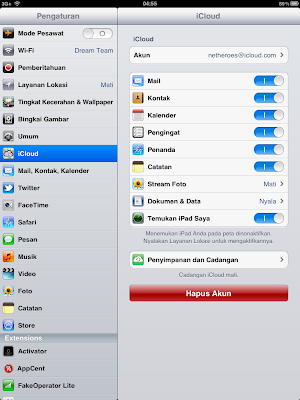









0 komentar:
Posting Komentar